您好,登錄后才能下訂單哦!
您好,登錄后才能下訂單哦!
這篇文章主要為大家展示了“如何在Vue Vite應用程序中實現暗/亮模式”,內容簡而易懂,條理清晰,希望能夠幫助大家解決疑惑,下面讓小編帶領大家一起研究并學習一下“如何在Vue Vite應用程序中實現暗/亮模式”這篇文章吧。
在本文中,我將在不使用任何庫的情況下將dark\Light模式功能實現到我們的Vue Vite應用程序中。
我們將首先創建一個簡單的Vite應用程序,然后為我們的應用程序設置一個簡單的用戶界面。在創建我們的Vue應用程序之前,我想提到WrapPixel提供的一些很棒的免費Vue模板,它們可以免費下載并用于個人和商業用途。他們可以節省你的時間,因為你可以直接在你的項目中使用他們令人驚嘆的用戶界面,這將給你的應用程序帶來驚人的外觀和感覺,所以一定要去看看。
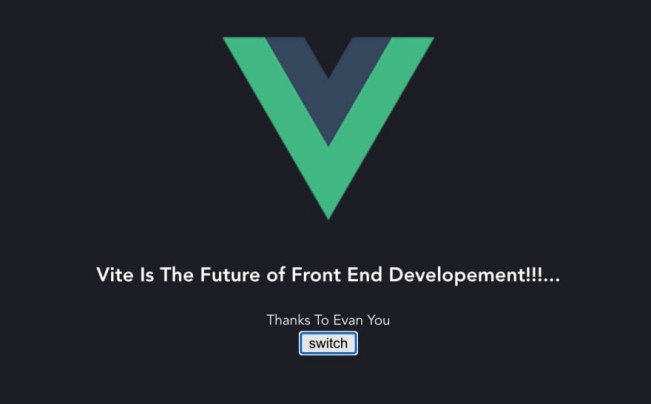
創建一個Vuejs Vite應用程序
要設置Vite應用程序,請打開您的終端并輸入以下內容:
npm init vite-app themeswitcher
這個命令將搭建一個新的vite應用程序,然后進入項目目錄安裝項目依賴項:
cd themeswitcher npm install
安裝后,我們現在可以使用 npm run dev 命令運行我們的應用程序:
code . && npm run dev
code . 命令將以VS Code打開我們的應用程序。
我們的應用程序現在將在端口3000上運行。

隨著應用程序的啟動和運行,我們現在可以創建CSS。在 public 目錄內創建一個 css/dark.css文件,這是我們將在黑暗模式環境中存儲所有CSS代碼的地方。
在dark.css文件中添加以下代碼:
:root { --text: #ffffff; --background: #1d1d23; }body { background-color: var(--background) !important; }h2, h3, h4, h5, h6, h7, p, small, a { color: var(--text) !important; }現在將在head中創建一個link標簽將其設置為我們創建的 dark.css 文件,以便可以應用在此定義的所有樣式。
我們將使用Javascript類來執行此操作,在src目錄中創建 src/theme.js 文件,并添加以下代碼:
export default class themeChanger { /** * @constructor */ constructor() {} _addDarkTheme() { const darkThemeLinkEl = document.createElement('link') darkThemeLinkEl.setAttribute('rel', 'stylesheet') darkThemeLinkEl.setAttribute('href', './css/dark.css') darkThemeLinkEl.setAttribute('id', 'dark-theme-style') const docHead = document.querySelector('head') docHead.append(darkThemeLinkEl) } _removeDarkTheme() { const darkThemeLinkEl = document.querySelector('#dark-theme-style') const parentNode = darkThemeLinkEl.parentNode parentNode.removeChild(darkThemeLinkEl) } _darkThemeSwitch() { const darkThemeLinkEl = document.querySelector('#dark-theme-style') if (!darkThemeLinkEl) { this._addDarkTheme() } else { this._removeDarkTheme() } }}我們創建3種方法:
_addDarkTheme():這會將link標簽添加到應用程序的HTML head中。
_removeDarkTheme():這將刪除已添加到HTML head的link標簽。
_darkThemeSwitch():這將切換添加和刪除方法,以在我們的HTML head中添加和刪除link標簽。
我們可以繼續在Vue.js組件中使用此方法。
編輯 components/HelloWorld.vue 中的代碼,如下所示:
<template> <h4>Vite is the future of Frontend Developement.</h4> <small>Thanks to Evan You</small> <br /> <button @click="darkThemeSwitch">switch</button> </template> <script> import themeChanger from "../util/theme.js"; export default { name: "HelloWorld", props: { msg: String, }, data() { return { themeChanger: null, }; }, methods: { darkThemeSwitch() { this.themeChanger._darkThemeSwitch(); }, }, created() { this.themeChanger = new themeChanger(); }, }; </script>我們引入 themeChanger 類的實例,然后將其存儲在Vue.js data實例中。然后,我們創建一個按鈕,該按鈕將調用我們在 theme.js 文件中創建的 _darkThemeSwitch。
完成此操作后,我們現在可以在應用程序中在明暗模式之間切換。
以上是“如何在Vue Vite應用程序中實現暗/亮模式”這篇文章的所有內容,感謝各位的閱讀!相信大家都有了一定的了解,希望分享的內容對大家有所幫助,如果還想學習更多知識,歡迎關注億速云行業資訊頻道!
免責聲明:本站發布的內容(圖片、視頻和文字)以原創、轉載和分享為主,文章觀點不代表本網站立場,如果涉及侵權請聯系站長郵箱:is@yisu.com進行舉報,并提供相關證據,一經查實,將立刻刪除涉嫌侵權內容。